एक्सेल में प्रतिशत वृद्धि या घटने की गणना कैसे करें
माइक्रोसॉफ्ट ऑफिस माइक्रोसॉफ्ट नायक एक्सेल / / March 19, 2020
पिछला नवीनीकरण

यदि आप Microsoft Excel में प्रतिशत बढ़ने या घटने की समस्या से जूझ रहे हैं, तो यह मार्गदर्शिका प्रक्रिया के माध्यम से आपसे बात करेगी।
Microsoft Excel प्रतिशत अंतर सहित बुनियादी और जटिल गणना के लिए बहुत अच्छा है। यदि आप कागज पर प्रतिशत बढ़ने या घटने की समस्या से जूझ रहे हैं, तो एक्सेल आपके लिए यह कर सकता है।
यदि आपको अपने स्कूल का गणित याद है, तो एक्सेल में प्रतिशत की गणना करने की प्रक्रिया काफी हद तक समान है। प्रतिशत बढ़ने और घटने की गणना के लिए यहाँ एक्सेल का उपयोग कैसे किया जाता है। और संख्या के प्रतिशत की तरह अन्य प्रतिशत गणना करें।
एक्सेल में प्रतिशत वृद्धि की गणना
प्रतिशत वृद्धि में दो संख्याएँ शामिल हैं। प्रतिशत वृद्धि की गणना के लिए मूल गणितीय दृष्टिकोण पहली संख्या से दूसरी संख्या को घटाना है। इस आंकड़े के योग का उपयोग करते हुए, इस शेष आकृति को मूल संख्या से विभाजित करें।
आपको एक उदाहरण देने के लिए, एक घरेलू बिल की लागत पर खर्च होता है $100 सितंबर में, लेकिन $125 अक्टूबर में। इस अंतर की गणना करने के लिए, आप सूत्र का उपयोग कर सकते हैं = SUM (125-100) / 100 एक्सेल में।
यदि आपके आंकड़े अलग-अलग कक्षों में हैं, तो आप अपने सूत्र में सेल संदर्भों के लिए नंबर बदल सकते हैं। उदाहरण के लिए, यदि सितंबर की बिल राशि सेल में है बी 4 और अक्टूबर की बिल राशि सेल में है B5, आपका विकल्प एक्सेल सूत्र होने वाला = SUM (B5-बी 4) / बी 4.
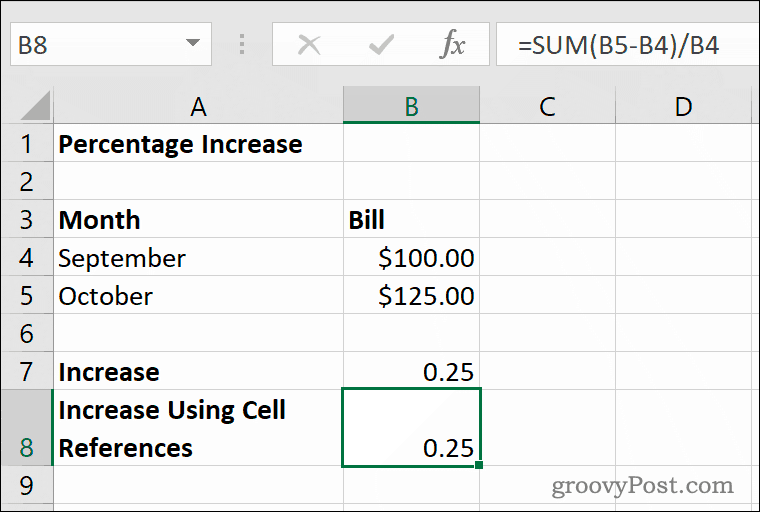
सितंबर और अक्टूबर के बीच प्रतिशत वृद्धि है 25%, यह आंकड़ा एक दशमलव संख्या के रूप में दिखाया गया है (0.25) उपर्युक्त सूत्र का उपयोग करके डिफ़ॉल्ट रूप से एक्सेल में।
यदि आप इस आंकड़े को एक्सेल में प्रतिशत के रूप में प्रदर्शित करना चाहते हैं, तो आपको इसकी आवश्यकता होगी स्वरूपण को बदलें अपने सेल के लिए। अपना सेल चुनें, फिर क्लिक करें प्रतिशत शैली में बटन घर टैब, के नीचे संख्या वर्ग।
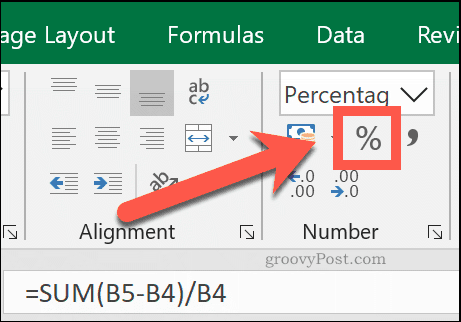
आप अपने सेल पर राइट-क्लिक भी कर सकते हैं, क्लिक करें प्रारूप कोशिकाएं, फिर चयन करें प्रतिशत वहाँ से श्रेणी> संख्या एक ही प्रभाव को प्राप्त करने के लिए मेनू।
एक्सेल में प्रतिशत की कमी की गणना
दो संख्याओं के बीच प्रतिशत में कमी की गणना करने के लिए, आप प्रतिशत वृद्धि के लिए एक समान गणना का उपयोग करेंगे। आप पहले से दूसरी संख्या घटाते हैं, फिर इसे पहली संख्या से विभाजित करते हैं। अंतर केवल इतना है कि पहली संख्या दूसरी संख्या से छोटी होगी।
उपरोक्त उदाहरण को जारी रखना, यदि एक घरेलू बिल है $125 अक्टूबर में, लेकिन यह वापस आ गया $100 नवंबर में, आप सूत्र का उपयोग करेंगे = SUM (100-125) / 125.
सेल संदर्भ का उपयोग करते हुए, यदि अक्टूबर की बिल राशि है $125 सेल में है बी 4 और नवंबर की बिल राशि $100 सेल में है B5, एक प्रतिशत कमी के लिए आपके एक्सेल सूत्र होगा = SUM (बी 4-B5) / B5.
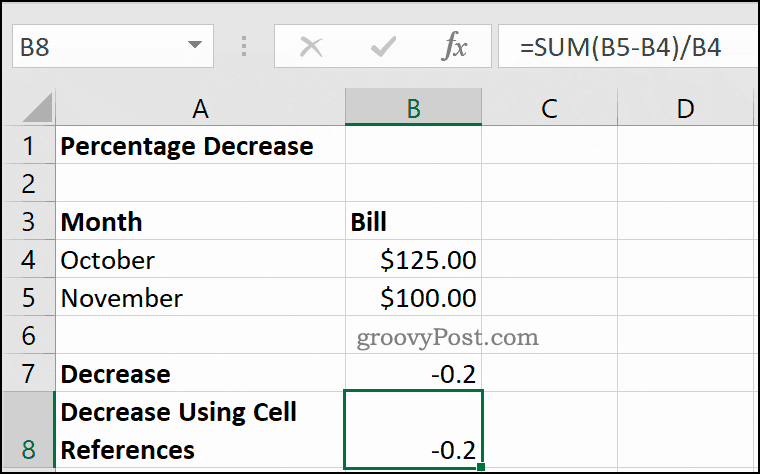
अक्टूबर और नवंबर के आंकड़ों में अंतर है 20%. एक्सेल इसे एक नकारात्मक दशमलव संख्या के रूप में प्रदर्शित करता है (-0.2) कोशिकाओं में बी 7 तथा B8 ऊपर।
के लिए सेल नंबर प्रकार सेट करना प्रतिशत का उपयोग करते हुए होम> प्रतिशत शैलियाँ बटन दशमलव आंकड़ा बदल जाएगा (-0.2) प्रतिशत के लिए (-20%).
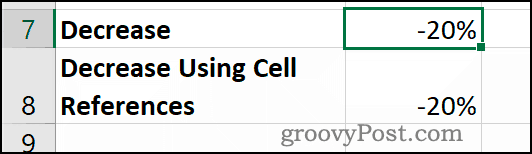
एक अनुपात के रूप में एक प्रतिशत की गणना
Excel आपको अनुपात के रूप में प्रतिशत की गणना करने में भी मदद कर सकता है। यह एक संख्या के बीच का अंतर है, आपके पूर्ण आंकड़े और एक छोटी संख्या के रूप में। इसके लिए एक प्रतिशत परिवर्तन की तुलना में एक सरल गणितीय गणना की आवश्यकता होती है।
आपको एक उदाहरण देने के लिए, यदि आपके पास कर्ज है $100, और आपने पहले ही भुगतान कर दिया है $50, फिर आपके द्वारा भुगतान किए गए ऋण का अनुपात (और संयोग से अभी भी बकाया है) 50%. यह गणना करने के लिए, आप बस 50 को 100 से भाग दें.
एक्सेल में, इस उदाहरण की गणना करने का सूत्र होगा =50/100. सेल संदर्भों का उपयोग करना, जहां $100 सेल में है बी 3 तथा $50 सेल में है बी 4आवश्यक सूत्र है = बी 4 / बी 3।
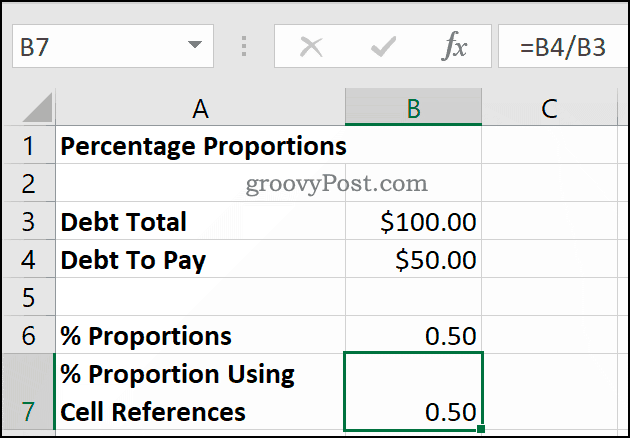
यह आपको दशमलव संख्या के रूप में परिणाम देने के लिए केवल एक मूल विभाजन ऑपरेटर का उपयोग करता है (0.5).
इस सेल नंबर प्रकार में परिवर्तित करना प्रतिशत क्लिक करने से होम> प्रतिशत शैली बटन का सही प्रतिशत आंकड़ा दिखाएगा 50%.
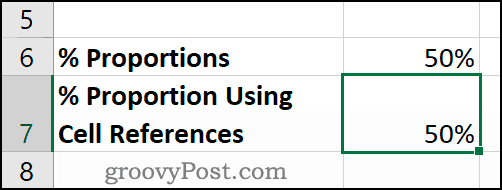
किसी संख्या के प्रतिशत की गणना कैसे करें
किसी संख्या के प्रतिशत की गणना कुछ ऐसी चीज है जिसका आप दिन-प्रतिदिन के जीवन में सामना करते हैं। एक अच्छा उदाहरण बिक्री के लिए एक आइटम होगा, जहां छूट 20% के मूल मूल्य पर लागू किया जा रहा है $200. एक स्टोर कर्मचारी को यह जानना होगा कि $ 200 का 20% क्या था। वे तब रियायती मूल्य प्रदान करने के लिए मूल मूल्य से इस संख्या को घटा सकते हैं।
इसके लिए एक्सेल में एक और सरल गणितीय गणना की आवश्यकता होती है। केवल गुणन ऑपरेटर (*) और प्रतिशत संकेत (%) यहाँ उपयोग किया जाता है। गणना करने के लिए क्या 20% मूल का $200 कीमत है, आप या तो उपयोग कर सकते हैं =20%*200 या =0.2*200 एक्सेल में गणना करने के लिए।
सेल संदर्भ का उपयोग करने के लिए, जहां 20% सेल में है बी 4 और की मूल कीमत $200 सेल में है B5, आप सूत्र का उपयोग कर सकते हैं = बी 4 * B5 बजाय।
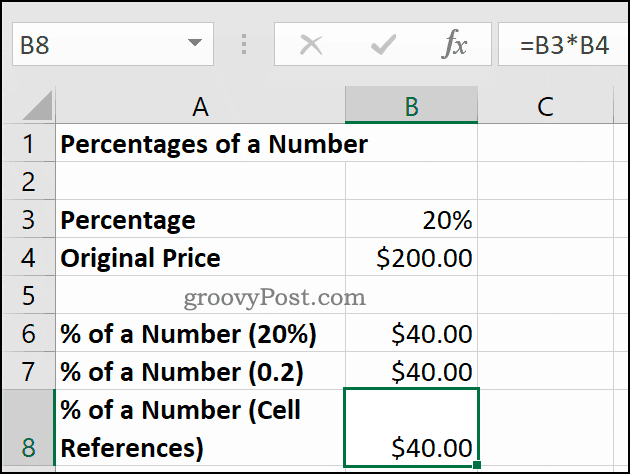
परिणाम वही है, चाहे आप उपयोग करें 20%, 0.2, या अपने सूत्र में अलग सेल संदर्भ। $ 200 का 20% बराबरी $40, जैसा कि कोशिकाओं में दिखाया गया है B6 से B8 ऊपर।
जटिल गणना के लिए एक्सेल का उपयोग करना
जैसा कि यह गाइड दिखाता है, एक्सेल सरल गणना के लिए बहुत अच्छा है, लेकिन यह अधिक जटिल लोगों को भी संभालता है। जैसे कार्यों का उपयोग करके गणना VLOOKUP फ़ंक्शन अंतर्निहित कार्य खोज टूल के लिए धन्यवाद, आसान बना दिया जाता है।
यदि आप Excel में नए हैं, तो कुछ का लाभ उठाएं एक्सेल टिप्स हर उपयोगकर्ता को पता होना चाहिए अपनी उत्पादकता को और बेहतर बनाने के लिए।



